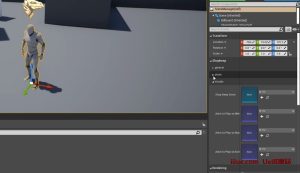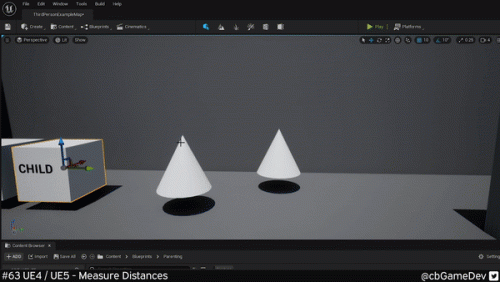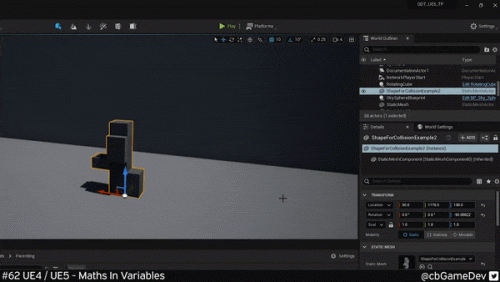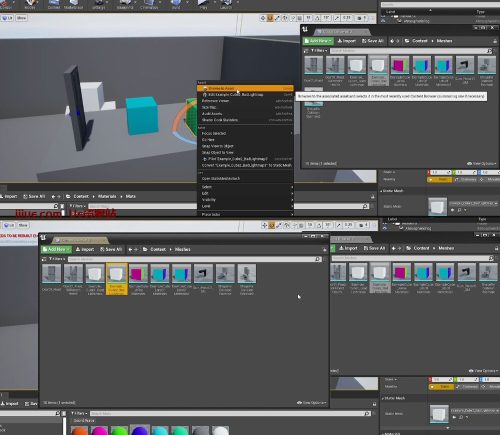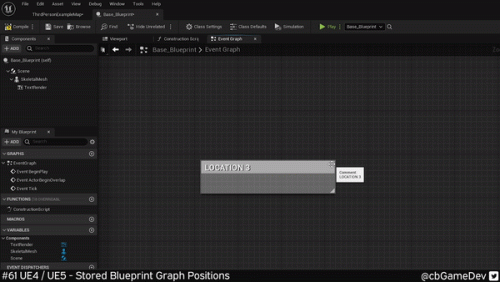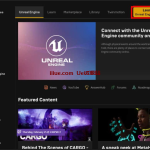虚幻引擎中的FBX混合角色设置
步骤 1 导入角色和动画
首先,只需将下载的角色.fbx拖放到虚幻引擎的内容浏览器窗口中即可。只需确保在执行此操作时选择了“转换场景单位”,然后单击“导入”
您应该在内容浏览器中看到所有元素的布局
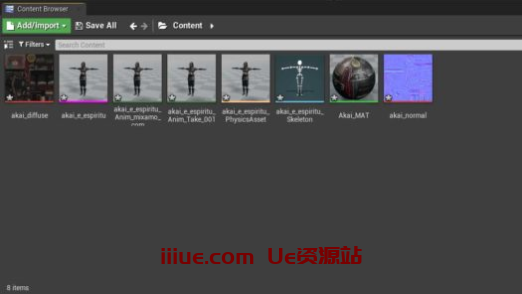
同样,将下载的动画.fbx拖放到内容浏览器窗口中
但是,当对话框出现时,您需要分配角色的骨架。因此,单击骨架旁边的下拉菜单,然后从它提供的列表中选择。
对要导入的每个动画执行此步骤。

步骤 2 创建角色蓝图
所以现在我们已经导入了角色资产和动画,让我们制作我们的角色蓝图。
现在我在这里追求的是一些不同的东西。我不是在制作游戏或第一人称射击游戏。我正在制作一个身临其境的体验(目标是Hololens 2),在那里你观察角色并尝试通过肢体语言和面部表情来确定他们的感受。所以我希望角色在摄像机看着他们的时候播放他们的动画。目前,我将使用键盘输入来执行此操作。因此,此条目将尝试执行此操作。
为此,请转到内容浏览器窗口,然后选择绿色的添加/导入>>蓝图类
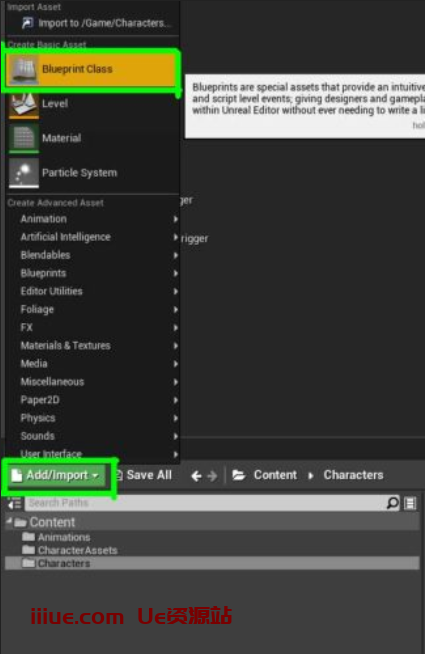
然后选择“字符”并为其命名。我已将我的 Akai 命名为赤井角色
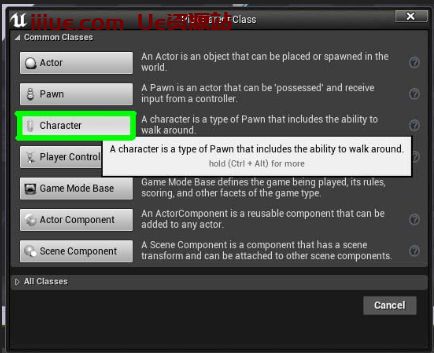
双击你的角色蓝图将其打开。现在,您需要分配要使用的网格。在左侧的“组件”面板中,单击“网格”。
在右侧的详细信息面板中,向下滚动到网格选项卡,单击下拉列表并从列表中选择您的网格。
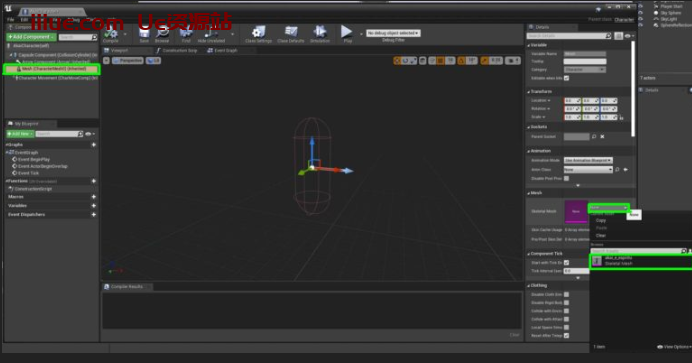
您可能需要调整网格体以很好地位于角色蓝图的中间,因此请在视口中执行此操作。

现在在左侧组件面板中选择您的角色 – 我的是 AkaiCharacter(self),然后在右侧详细信息面板中,向下滚动到 Pawn 并将自动拥有玩家更改为玩家 0
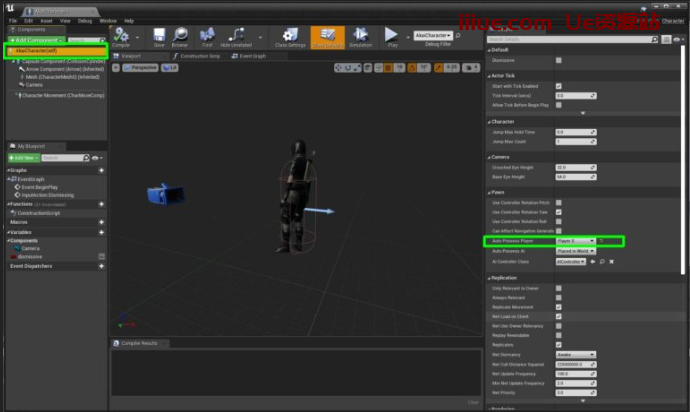
并点击编译按钮

本站所有文章、资源等一切内容,皆为在本站的注册网友所发布、上传、提供,如您发现任何内容侵犯了您的合法权益,请携版权等相关证明致信vamwxyz@gmail.com 与我们联系 ,我们将第一时间进行处理。本站周1-周5每日稳定更新优质资源20+,开通永久SVIP全站资源永久免费!
本站防失联地址,请务必收藏:VAMW.XYZ
VAM » 虚幻引擎中的FBX混合角色设置

常见问题FAQ
- 关于解压密码和游戏资源使用方式的简要说明
- 本站默认解压密码为发布页网址:vamw.xyz 注意是小写,如果有其他密码也都在资源页面详细说明了,请认真查看,任何资源请下载后解压、切勿在线解压!VAM场景和人物形象资源下载解压缩后,放到VAM游戏目录里的AddonPackages文件夹后重启游戏即可,如D:\VAM\vam1.22.0.3\AddonPackages;更多教程请点击打开
- 海外用户怎么支付怎么下载?How can overseas users make payments and download?
- 本站支持“支付宝”、“微信”、“paypal”方式支付,如需“paypal”支付,点击打开Paypal支付;本站所有资源存储于“百度云网盘”,海外用户亦可通过本站教程下载安装注册“百度云网盘”进行资源的下载使用,点击查看教程
Our website supports payments via "Alipay", "WeChat" and "PayPal". If you want to pay with "PayPal", please click Paypal Payment. All the resources on our website are stored in "Baidu Cloud Disk". Overseas users can also download, install and register "Baidu Cloud Disk" according to the tutorials on our website to download and use the resources. Click here to view the tutorials
- 怎么推广赚钱,怎么免费加入VIP?
- 高佣金活动进行中:本站开启用户推广赚钱模式,所有用户可以通过文章页或个人中心的的推广链接进行推广赚钱,普通用户推广佣金为15%;永久VIP推广佣金为30%,所有通过你的推广链接注册的用户,在后续发生的所有消费或充值会员的行为,您都有佣金拿!满50可申请提现!普通用户可以在金额达到充值会员金额的时候申请加入会员!赶快行动吧! 点此查看详情